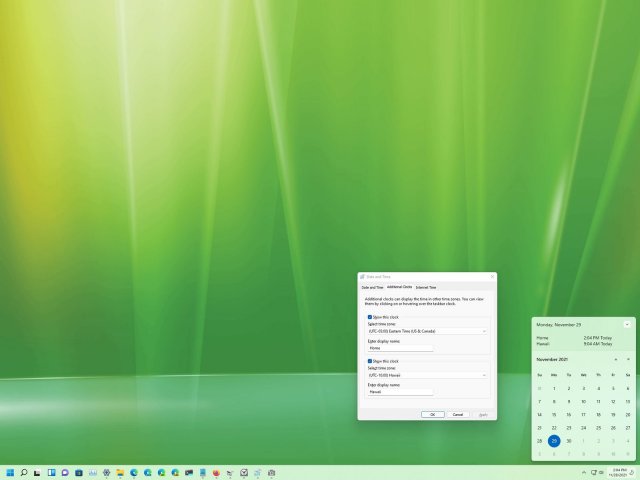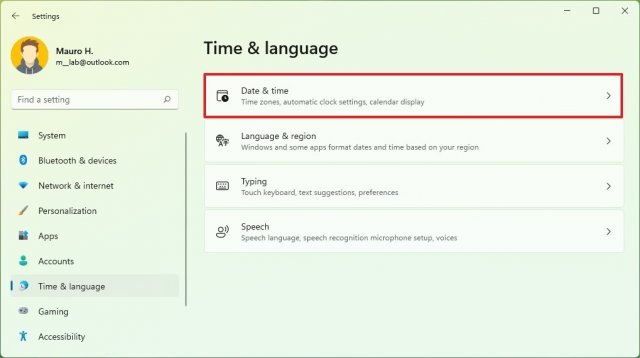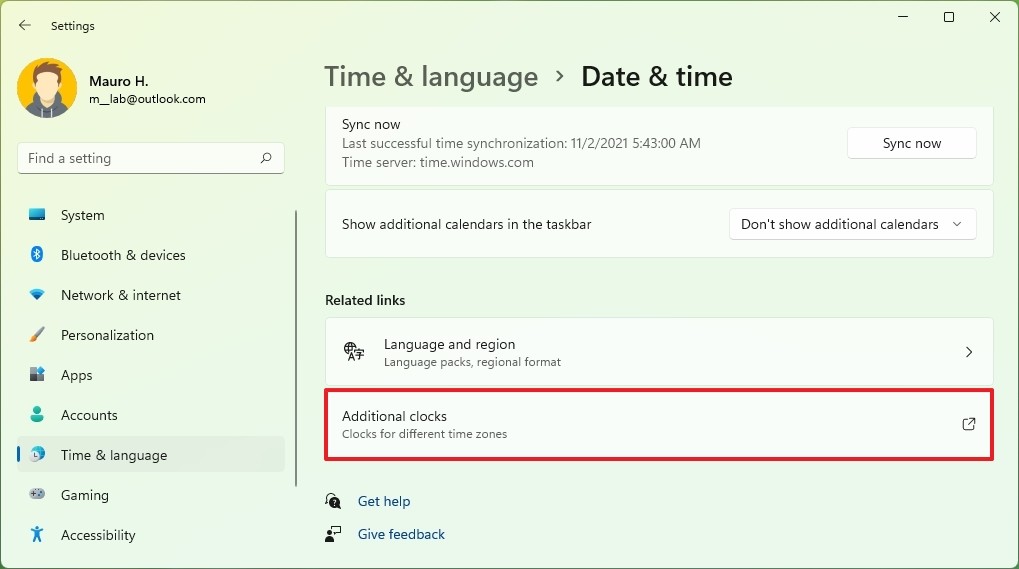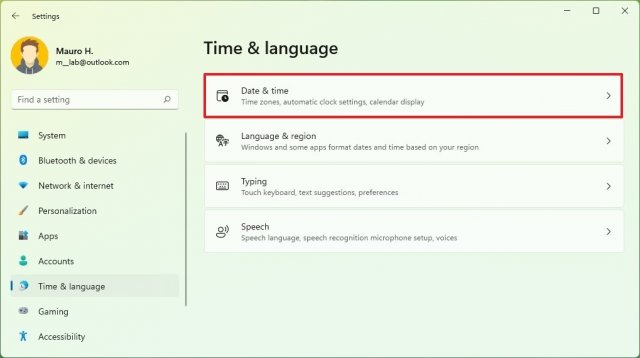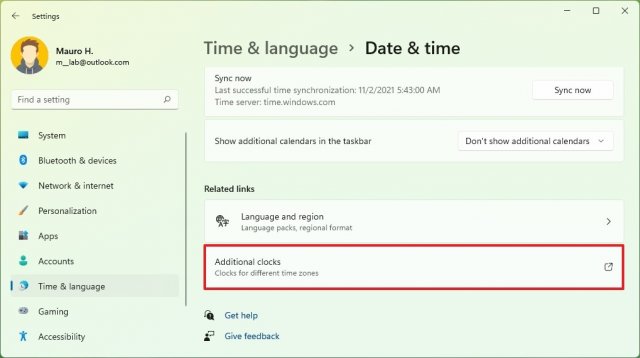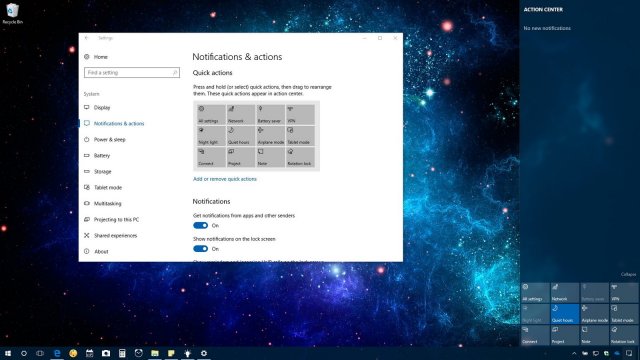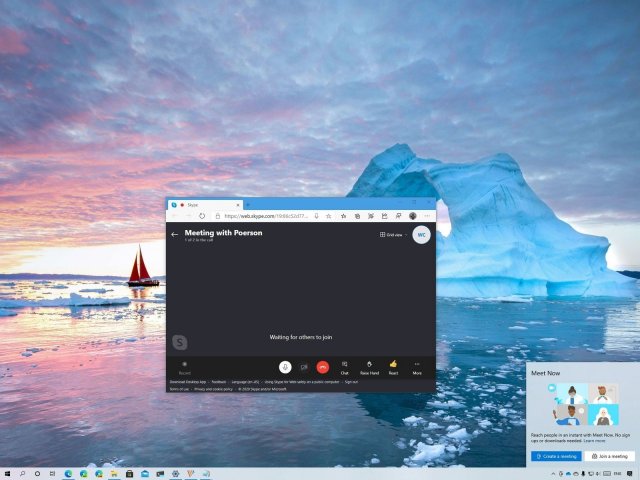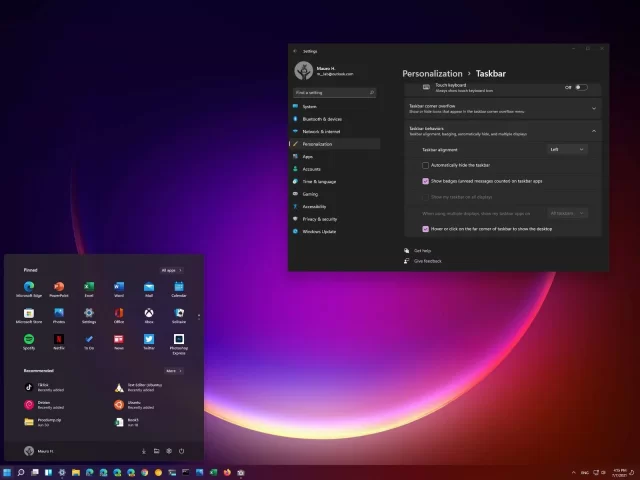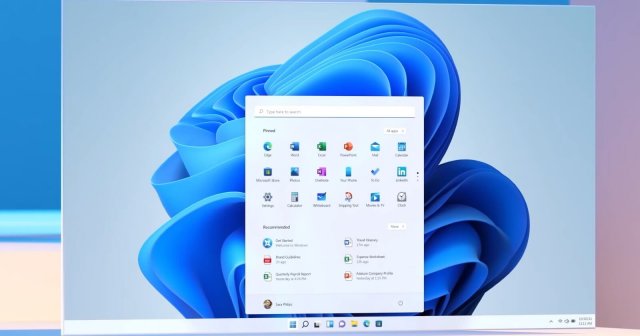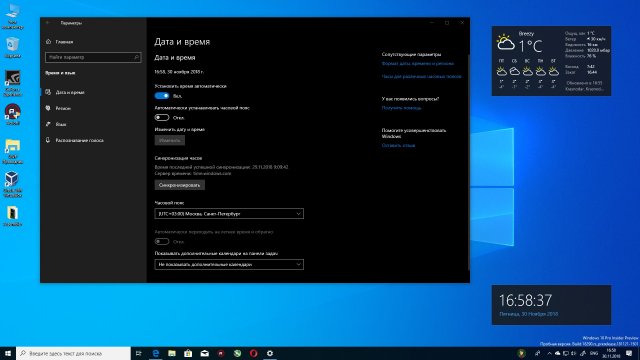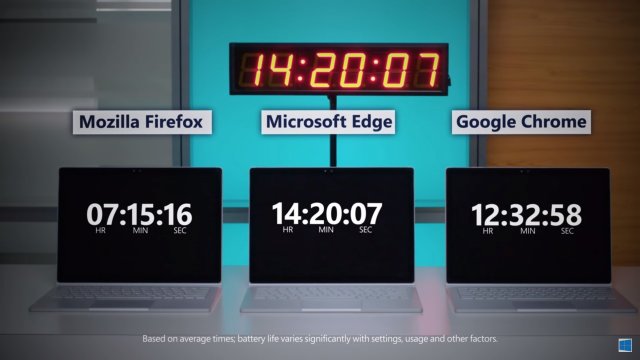Как настроить множество часов в системе Windows 11
- Категория: Windows 11
- Дата: 9 декабря 2021 г. в 18:17
- Просмотров: 5574
В операционной системе Windows 11 можно смотреть время в разных часовых поясах и в этой статье описывается, как это сделать.
В операционной системе Windows 11 есть возможность показывать множество часов на панели задач. Это может прийтись кстати в разных ситуациях, в том числе при работе с людьми из других часовых поясов или при общении с родственниками и друзьями из разных регионов.
Какой бы ни была причина, Windows 11 даёт возможность показывать два дополнительных экземпляра часов из разных часовых поясах в календаре в центре уведомлений. Поскольку календарь больше не отображает текущее время, можно использовать одни из этих часов для показа вашего времени.
В этой статье описывается, как добавить часы в календарь в панели уведомлений.
Добавление часов в календарь панели уведомлений Windows 11
Для показа часов из вашего часового пояса в календаре:
- Откройте приложение «Параметры».
- Перейдите в раздел «Время и язык».
- Справа нажмите «Дата и время».
- В разделе «Связанные ссылки» нажмите «Дополнительные настройки часов».
- Нажмите «Показать эти часы».
- В настройке «Введите отображаемое имя» задайте имя часов, вроде «Дом».
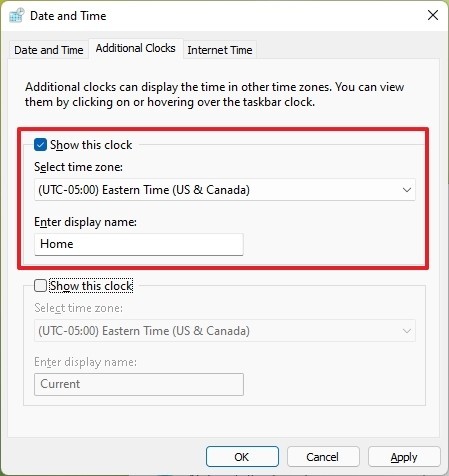
- Нажмите «Применить».
- Нажмите OK.
Как добавить дополнительные часы с разными часовыми поясами
Для добавления часов с другим временем в календарь панели уведомлений:
- Откройте приложение «Параметры».
- Перейдите в раздел «Время и язык».
- Справа нажмите «Дата и время».
- В разделе «Связанные ссылки» нажмите «Дополнительные настройки часов».
- Нажмите «Показать эти часы».
- При помощи раскрывающегося меню «Выбрать часовой пояс» укажите часовой пояс.
- В настройках «Введите отображаемое имя» задайте имя часов.
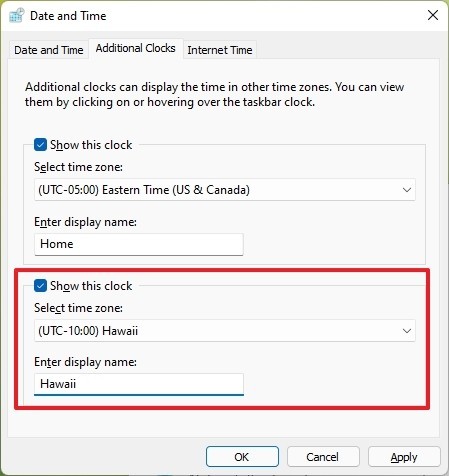
- Нажмите «Применить».
- Нажмите OK.
Похожие новости
Наши спонсоры
- Комментарии
Информация
Посетители, находящиеся в группе Гости, не могут оставлять комментарии к данной
публикации.